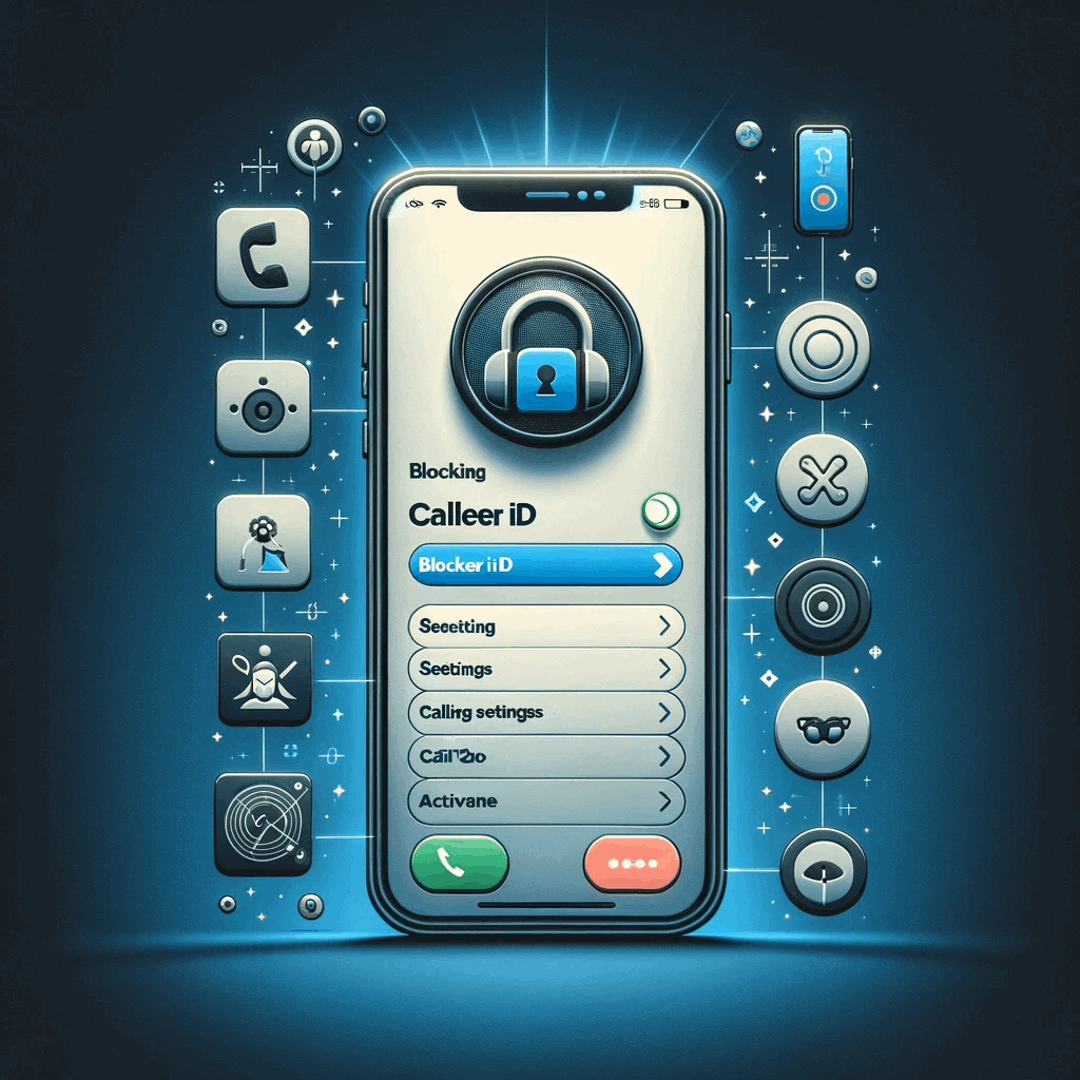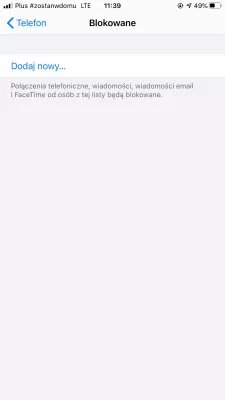วิธีบล็อก ID ผู้โทรบน Apple iPhone
วิธีบล็อกหมายเลขใน Apple iPhone
ในความเป็นจริงมันไม่ใช่เรื่องง่ายที่จะปิดกั้นหมายเลขที่ไม่รู้จักหรือหมายเลขส่วนตัวจากการติดต่อคุณทางโทรศัพท์หรือข้อความใน Apple iPhone คุณลักษณะนี้มีอยู่ใน สมาร์ทโฟน Android เกือบทั้งหมดโดยค่าเริ่มต้นไม่ได้นำมาใช้ใน Apple iPhone
ดังนั้นจึงเป็นไปไม่ได้ที่จะปิดกั้นการโทรที่ไม่รู้จักหรือส่วนตัวโดยตรงจากตัวเลือกการตั้งค่าโทรศัพท์ เราไม่แนะนำให้ซื้อแอปเพื่อบล็อกการโทรจากหมายเลขที่ระบุใน App store เนื่องจากเป็นไปไม่ได้ที่จะทำเช่นนั้นแอปพลิเคชันเหล่านี้มักเป็นเพียงการหลอกลวง
แม้ว่าการตั้งค่า Apple iPhone จะไม่อนุญาตให้บล็อกหมายเลขที่ไม่รู้จักหรือโทรหาส่วนตัวไม่ให้ติดต่อคุณโดยตรงมีการดำเนินการบางอย่างที่คุณสามารถทำได้เพื่อบล็อกหมายเลขที่ซ่อนทั้งหมดโดยทั่วไป แต่ไม่ใช่หมายเลขเฉพาะ:
มีความเป็นไปได้ที่จะบล็อกการโทรทั้งหมดเพื่อติดต่อคุณเมื่อพวกเขามาจากหมายเลขที่คุณไม่รู้จักและไม่ได้ลงทะเบียนในรายชื่อผู้ติดต่อของคุณ การทำเช่นนี้จะไม่อนุญาตให้มีหมายเลขที่ไม่รู้จักหรือผู้โทรเข้ามาหาคุณ แต่คุณจะบล็อกหมายเลขที่ไม่ได้ลงทะเบียนในรายชื่อผู้ติดต่อของคุณในเวลาเดียวกัน
ปิดกั้น ID ผู้โทรจากอย่ารบกวน
เปิดการตั้งค่า> ห้ามรบกวนเมนูเพื่อเริ่มต้น
เปิดใช้งานการตั้งค่าด้วยตนเองไม่รบกวนซึ่งจะช่วยให้คุณเลือกตัวเลือกอนุญาตการโทรและเลือกผู้ติดต่อที่สามารถติดต่อคุณได้
หากคุณต้องการอนุญาตให้ใครกลับมาหาคุณรวมถึงผู้ติดต่อที่คุณไม่รู้จักสิ่งที่คุณต้องทำก็คือยกเลิกการใช้งานตัวเลือกด้วยตนเอง
บล็อก ID ผู้โทรจากผู้ให้บริการโทรศัพท์
เป็นไปได้ที่จะติดต่อผู้ให้บริการโทรศัพท์ของคุณและตรวจสอบกับพวกเขาหากเป็นไปได้ที่จะทำบัญชีดำทุกสายที่ไม่รู้จักและโทรหาส่วนตัวไม่ให้คุณ แต่โดยทั่วไปแล้วจะไม่สามารถทำได้สำหรับผู้ให้บริการโทรศัพท์มือถือ
เปลี่ยนซิมการ์ด
หากคุณได้รับการรบกวนจากการโทรส่วนตัวและผู้โทรที่ไม่รู้จักทางออกที่แท้จริงเพียงอย่างเดียวคือการเปลี่ยนหมายเลขโทรศัพท์โดยรับซิมการ์ดใหม่สำหรับ Apple iPhone ของคุณและแจ้งผู้ติดต่อที่เชื่อถือได้ของหมายเลขโทรศัพท์ใหม่ของคุณ หลังจากนั้นตรวจสอบให้แน่ใจว่าคุณไม่ได้เปิดเผยหมายเลขโทรศัพท์ของคุณตัวอย่างเช่นไปยังเว็บไซต์สุ่มบนอินเทอร์เน็ตเนื่องจากพวกเขาอาจขายหมายเลขโทรศัพท์ของคุณ
บล็อค ID ผู้โทร Apple iPhone
อาจเป็นไปได้ที่จะบล็อกหมายเลขที่ไม่รู้จักไม่ให้มาถึงคุณโดยใช้รายการบล็อก Apple iPhone แต่สิ่งนี้ไม่รับประกันว่าจะทำงานได้เนื่องจากขึ้นอยู่กับวิธีที่ผู้ให้บริการโทรศัพท์จัดการการโทรเข้าจากคนที่ซ่อนหมายเลขโทรศัพท์ของพวกเขา
ในเมนูการตั้งค่า> โทรศัพท์> ถูกบล็อกให้แตะที่เพิ่มใหม่เพื่อเพิ่มหมายเลขโทรศัพท์ใหม่ที่รู้จักในรายการที่ถูกบล็อก ตอนนี้เพิ่มรายการที่ถูกบล็อกใหม่เป็นหมายเลขที่ไม่รู้จักโดยไม่ต้องป้อนหมายเลขโทรศัพท์ใด ๆ
ทางเลือกสุดท้ายนี้อาจปิดกั้นหมายเลขที่ไม่รู้จักไม่ให้มาถึงคุณอย่างไรก็ตามไม่รับประกัน
ในการบล็อก ID ผู้โทรที่คุณรู้เพียงป้อนหมายเลขโทรศัพท์ของเขาในรายการนั้นและ ID ผู้โทรจะถูกบล็อกไม่ให้คุณเข้าถึง
วิธีบล็อก ID ผู้โทร on Apple iPhone
ในการบล็อก ID ผู้โทรใน Apple iPhone เพียงไปที่การตั้งค่า> โทรศัพท์> ถูกบล็อคแตะที่เพิ่มรายการใหม่และป้อนหมายเลขผู้โทรเพื่อบล็อก Apple iPhone ของคุณ
รหัสผู้โทรที่ถูกบล็อกจะไม่สามารถเข้าถึงโทรศัพท์ของคุณได้อีกต่อไปและเขาจะไม่สามารถส่งข้อความถึงคุณโทรหาคุณหรือติดต่อคุณไม่ว่าทางใด
เลิกบล็อกหมายเลข Apple iPhone
วิธีเดียวกันก็เป็นไปได้ที่จะปลดล็อคหมายเลขใน Apple iPhone ของคุณโดยทำตามกระบวนการเดียวกับการบล็อก ID ผู้โทรโดยไปที่การตั้งค่า> โทรศัพท์> ถูกบล็อกและลบผู้ติดต่อเฉพาะที่ถูกบล็อกไว้บน Apple iPhone ของคุณ
บล็อก ID ผู้โทรด้วยข้อมูลสรุป Apple iPhone
ไม่มีวิธีที่สมบูรณ์แบบในการบล็อกหมายเลขที่ไม่รู้จักใน Apple iPhone และตัวเลือกที่ดีที่สุดของคุณตามที่อธิบายไว้ข้างต้นคือการเปลี่ยนซิมการ์ดในโทรศัพท์ของคุณในกรณีที่ ID ผู้โทรเป็นที่รู้จักกันในขณะนี้
Verizon Caller ID และ Caller ID Blocking คำถามที่พบบ่อยT-mobile การปิดกั้นหมายเลขของคุณในช่วงระยะเวลาการโทร
AT&T บล็อก ID ผู้โทร
คำถามที่พบบ่อย
- ฉันควรทำอย่างไรถ้านักต้มตุ๋นโทรหา iPhone ต่อไป?
- หากคุณได้รับสายจากตัวเลขที่แตกต่างกันอยู่ตลอดเวลาและคุณเบื่อที่จะปิดกั้นพวกเขาบางทีสิ่งเหล่านี้อาจเป็นนักต้มตุ๋นหรือสายลับโทรศัพท์ วิธีที่ดีที่สุดคือการเปลี่ยนซิมการ์ดของโทรศัพท์ของคุณ
- จะบล็อก ID ผู้โทรบน iPhone 7 ได้อย่างไร?
- หากต้องการบล็อก ID ผู้โทรของคุณบน iPhone 7 ให้ทำตามขั้นตอนเหล่านี้: เปิดแอพการตั้งค่าบน iPhone 7. เลื่อนลงและแตะที่ โทรศัพท์ เลือก แสดงรหัสผู้โทรของฉัน คุณจะเห็นสวิตช์สลับถัดจาก แสดงรหัสผู้โทรของฉัน โดยค่าเริ่มต้นควรเปิดใช้งาน ในการบล็อก ID ผู้โทรของคุณและป้องกันไม่ให้หมายเลขของคุณถูกแสดงไปยังผู้รับเพียงสลับสวิตช์ถัดจาก แสดงรหัสผู้โทรของฉัน

Michel Pinson เป็นผู้ที่ชื่นชอบการเดินทางและผู้สร้างเนื้อหา การผสานความหลงใหลในการศึกษาและการสำรวจเขาได้รับการแบ่งปันให้แบ่งปันความรู้และสร้างแรงบันดาลใจให้ผู้อื่นผ่านเนื้อหาการศึกษาที่น่าดึงดูดใจ นำโลกเข้าใกล้ด้วยกันโดยเพิ่มขีดความสามารถของบุคคลด้วยความเชี่ยวชาญระดับโลกและความรู้สึกของการเร่ร่อน